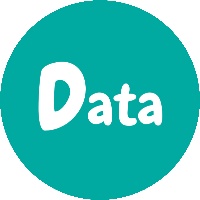AI新手村:Claude Code
原创2025 年是 AI Agent 如火如荼发展的一年。其中,代码生成领域因其规则相对清晰,无疑是所有 Agent 应用中发展最快的赛道。
就像武侠小说中的各个武林门派,AI 编程工具,也有各自的门派。
- **插件类 (Plugins)**:基于 VS Code建立的应用插件,比如 copilot、cline。
- **IDE(Integrated Development Environment)**:从 VS Code 等现有 IDE 衍生出来,并不断融合 AI 新功能的编辑器,比如 Cursor。
- **终端工具**:基于 js 开发的软件包,比如 Claude Code、Gemini Cli。
- **ADE(Agentic Development Environment)**:一个 IDE 和终端的结合体。
今天我们主要介绍 Claude Code,从基础一步步到精进。
基础设置
#安装
npm install -g @anthropic-ai/claude-code
#查看版本
claude --version
#更新
sudo npm i -g @anthropic-ai/claude-code
sudo claude update由于国内网络的原因,安装我使用的是https://anyrouter.top 的转发地址,你也可以通过https://anyrouter.top/register?aff=VeFi 来注册,这样我们双方都可以得到额外的奖励额度,对于日常轻量的使用完全够用了。
安装完成后,在你项目的根目录下的命令行里输入 claude,就可以开始使用了,默认使用的模型是Sonnet,如果你想指定模型,可以在启动后,通过/model 命令指定能力更强的Opus。
你可以通过以下 3 种方式和 Claude 进行交互,
- **Interactive mode**:默认方式,需要你确认每一次的改动。
- **Auto-accept mode (Shift+Tab)**:完全信任代理 Claude,适用于任务简单明确的情况。
- **Plan mode (Shift+Tab twice)**:创建详细的执行计划,不做代码的更改。适用于项目开始之初的规划。
我一般的使用流程是这样的:
第一步,进入Plan mode,把完整需求贴给 Claude Code。
第二步,不要立刻让它写代码,而是让它先复述理解,产出技术方案,根据它提出的方案我再提出我的想法。
第三步,经过 3–5 轮讨论,确认「算无遗策」之后,再让它写代码。
至此,基本的 Claude Code 的使用方法就结束了,真正做到只靠文字就可以产出功能基本可用的代码,这便是所谓的“Vibe Coding”(氛围编程)。
进阶技巧
1.使用 /init 命令理解项目
/init如果你已经有了一份可执行的代码项目,在你的项目根目录下运行/init 可以让 Cloude 生成一个CLAUDE.md 文件,文件中是 Claude 扫描完你的项目后对整个项目的理解,可以作为后续参考的背景资料。
如果你新增或删减了一些代码功能,可以重新运行/init,从而保持作为背景资料的CLAUDE.md内容都是最新的。
在我看来,/init 这个命令省去了每次都要输入的“请仔细理解这个项目的功能、架构和技术栈”之类的提示词,此外,你也可在文件中添加维护自己(团队)对整个项目的特定说明和规范。
2.使用 /clear 命令开启新对话
/clear随着和 Claude 对话的进行,你会发现 Claude 的思考时间会越来越长,这是因为在一个对话中,Claude 会保留所有的历史对话消息,要处理的文本内容越来越长,时间也就越来越长。如果要解决的问题和历史消息关联不大的话,可以运行/clear,从而开启一个新的对话。
3.创建自定义命令
# 自定义命令
# 自定义命令是分级的,这个目录下的文件都是全局命令。
mkdir -p ~/.claude/commands在和 Claude 的对话中,如果有哪些话你和它重复了 2 次以上,你就可以考虑把它放进自定义命令中了。比如,对于代码优化问题,我把下面提示词保存到了 optimize.md文件中,当我需要了解 Claude 对于项目的优化建议时,可以直接输入命令/optimize,省去了重复输入文字的时间。
分析这段代码的性能问题,并提出优化建议。重点关注以下方面:
- 算法效率
- 内存使用模式
- 数据库查询优化
- 是否可以使用缓存
- 打包体积减小4
# 外部工具的使用
claude mcp add --transport http context7 https://api.context7.comClaude把MCP服务器存在了/Users/USERNAME/.claude.json文件里的projects属性下的mcpServers属性,我自己最常用的是context7 这个插件,安装好这个插件后在提示词后面加上use context7就可以触发这个工具,它可以保障大模型使用的接口文档是最新的,避免因为大模型使用旧版本的接口文档而出错的问题。
5.集成 VS Code 插件
如果你和我一样使用 VScode 作为代码编辑器,可以安装Claude 的插件,从而抛弃命令行直接在 IDE 中编辑提示词,而且还有更方便的快捷键支持,我最常使用的是下面 3 个。
1.command+esc :启动 Claud
2.在 IDE 中选中的代码默认会添加到 Claude 的上下文中
3.是Cmd+Option+K 可以把文件中选中的部分添加到 Claude 中结语
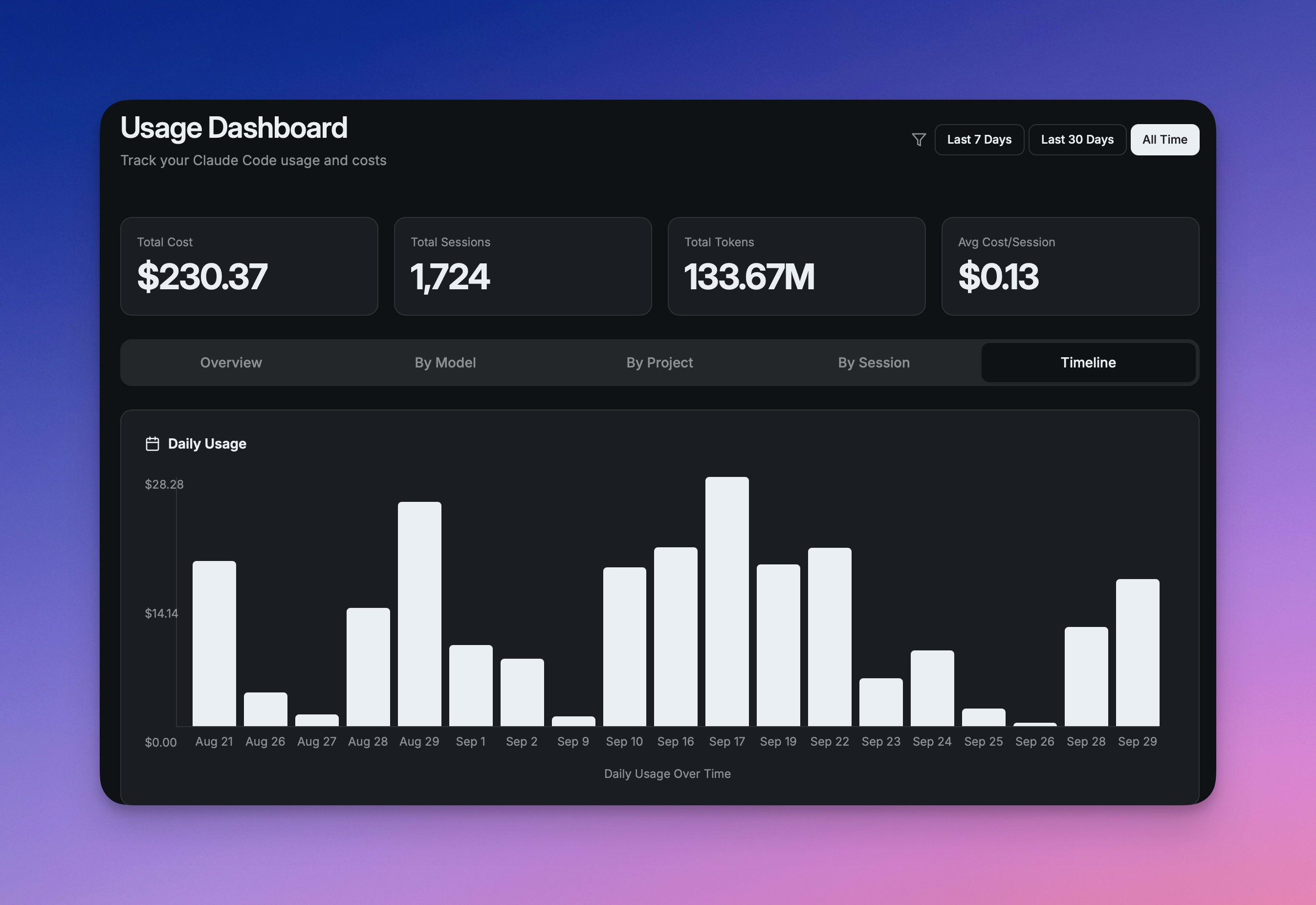
从 8 月份开始使用 Claude Code ,使用时间越久,就越能体会到大模型的智能——有时仅需一杯茶的功夫,数千行高质量的代码便已生成,不仅速度快而且质量高,但是,我觉得现阶段还是不能盲目的相信大模型,至少在交互方式上我还是习惯使用默认模式,还是要大概看一下大模型是怎么修改的代码,然后再点击确认。至于未来智能编程会如何发展,我们唯有拭目以待。
原创声明:本文系作者授权腾讯云开发者社区发表,未经许可,不得转载。
如有侵权,请联系 cloudcommunity@tencent.com 删除。
原创声明:本文系作者授权腾讯云开发者社区发表,未经许可,不得转载。
如有侵权,请联系 cloudcommunity@tencent.com 删除。